Jak vytvořit připomenutí webových stránek s aplikací Microsoft Edge a Cortana

Chcete v budoucnu nastavit webovou stránku a vrátit se k ní? Používáte-li aplikaci Microsoft Edge v aktualizaci tvorců systému Windows 10, nemusíte tuto kartu otevírat nebo ji ukládat do záložky a nezapomeňte se vrátit zpět. Cortaně můžete říct, aby vám v budoucnu připomněla adresu a zapomněla na to.
Toto je užitečné pro cokoli, co je citlivé na čas - například se možná budete muset vrátit k nákupu lístku nebo jiné položky, . Nebo možná zítra budete chtít přečíst dlouhý článek
SOUVISEJÍCÍ: 15 věcí, které můžete dělat s Cortanou na Windows 10
Tato funkce byla původně volbou "Snooze", kterou jste viděli při klepnutí pravým tlačítkem záložka na kartě Edge v časopise Aktualizace autorů. Nyní se jedná pouze o sdílení webové stránky s Cortanou.
Chcete-li začít, otevřete webovou stránku, kterou chcete později prohlížet na stránce Edge. Klikněte na tlačítko "Sdílet" na panelu nástrojů Edge.
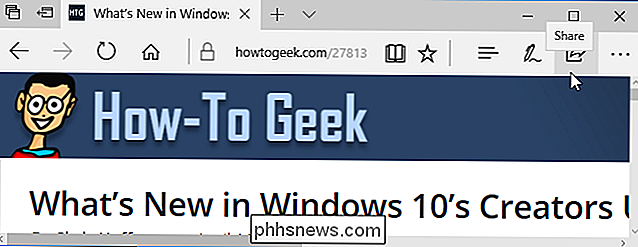
Klepnutím na ikonu Cortana připomenutí sdílejte aktuální webovou stránku s Cortanou.
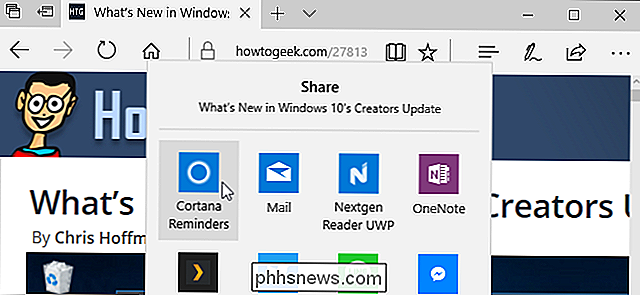
Cortana se zobrazí s uvedenou adresou, kterou jste zadali jako připomenutí. Označte připomenutí co chcete a zadejte datum a čas, kdy se má zobrazit.
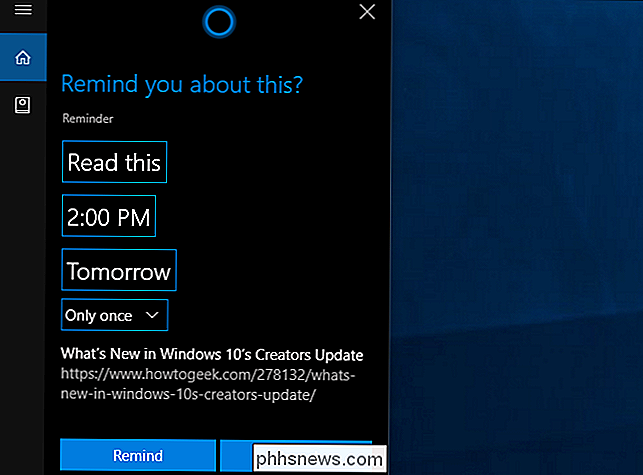
Po vytvoření připomenutí můžete kartu zavřít a zapomenout na ni. Když zadáte čas, který jste zadali, uvidíte upozornění na Cortanu, které se objeví na vašem systému. Klepnutím na tlačítko "Otevřít odkaz" v připomenutí znovu otevřete webovou stránku v okraji nebo jakýkoli výchozí webový prohlížeč.
SOUVISEJÍCÍ: Jak synchronizovat připomínky Cortany z počítače se systémem Windows 10 do vašeho iPhone nebo telefonu Android
Pokud chcete, aby se vám tato připomenutí zobrazovala v době, kdy jste mimo počítač, můžete nainstalovat aplikaci Cortana na svůj smartphone - a ano, funguje to na telefonech Android a iPhones. Pak budete mít také všechny připomenutí Cortany na vašem telefonu.
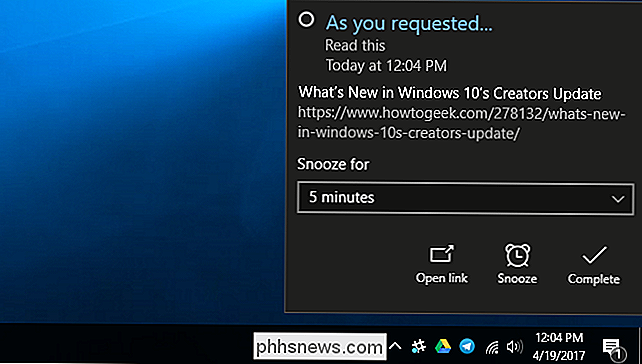
Chcete-li tyto připomenutí spravovat, klepněte na ikonu Cortany na hlavním panelu, klepněte na ikonu notebooku na levé straně panelu Cortana a vyberte možnost "Připomenutí". Zobrazí se seznam připomenutí, které jste přidali. Můžete kliknout na připomenutí, chcete-li jej přejmenovat, přeprogramovat nebo smazat.
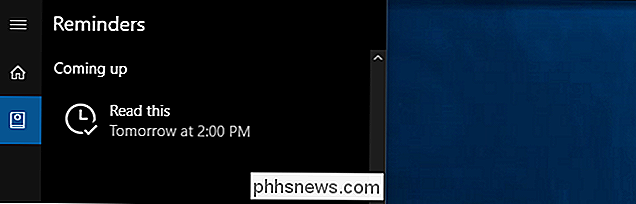
Tato funkce v současné době vyžaduje Microsoft Edge. Pokud se pokusíte vytvořit připomenutí z normálního rozhraní Cortany na hlavním panelu, nebudete moci připojit adresu webových stránek. Po vytvoření připomenutí klepnutím na tlačítko Otevřít odkaz v Cortaně se otevře stránka ve vašem výchozím webovém prohlížeči, a to i v případě, že je to prohlížeč Google Chrome nebo Mozilla Firefox.

Odstranění příspěvku z vašeho účtu Instagram
Existuje mnoho důvodů, proč můžete odebrat příspěvek z účtu Instagram. Možná je to stará fotka, která neodpovídá všem skvělým fotografiím, které jste nedávno zveřejnili. Možná, že vás kamarád požádal, abyste ho odstranili, protože narazí na neuplatněnou pózu, nebo se možná prostě nedostalo dost. ► SOUVISEJÍCÍ: Jak lépe fotografovat Instagram Otevřete fotografii, kterou chcete odstranit v aplikaci Instagram, a klepněte na tři body v pravém horním rohu .

Sedm stránek s bezplatnými fotografiemi, které můžete použít, jak chcete
Skvělé fotky mohou skutečně udělat webovou stránku pop. Chytají oko, ano, ale také vám pomohou dostat svůj názor. SOUVISEJÍCÍ: Jak vytvořit lepší oko pro fotografování dobrých fotografií Pokud stavíte web, můžete se dozvědět, jak fotografovat, ale někdy to není volba. Šťastně jsou zde nejrůznější místa plná bezplatných obrázků, které můžete použít pro jakýkoli účel: komerční nebo jiné.



